win10系统无法通过右键菜单打开计算机属性的步骤介绍
发布日期:2019-07-15 作者:win10家庭版 来源:http://www.win10zhuti.com
今天和大家分享一下win10系统无法通过右键菜单打开计算机属性问题的解决方法,在使用win10系统的过程中经常不知道如何去解决win10系统无法通过右键菜单打开计算机属性的问题,有什么好的办法去解决win10系统无法通过右键菜单打开计算机属性呢?小编教你只需要1、按win+R快捷键打开运行,输入gpedit.msc,打开本地组策略编辑器; 2、依次点击用户配置——管理模板——桌面;就可以了;下面就是我给大家分享关于win10系统无法通过右键菜单打开计算机属性的详细步骤::
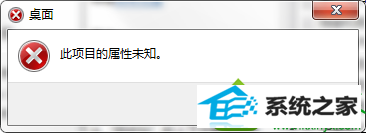
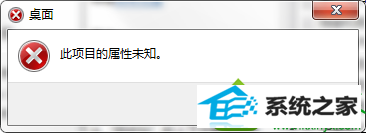
1、按win+R快捷键打开运行,输入gpedit.msc,打开本地组策略编辑器;
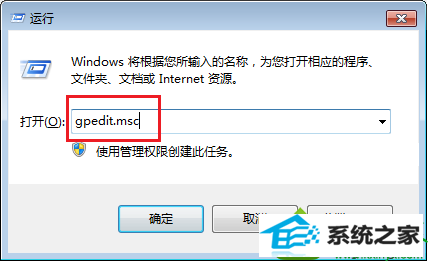
2、依次点击用户配置——管理模板——桌面;
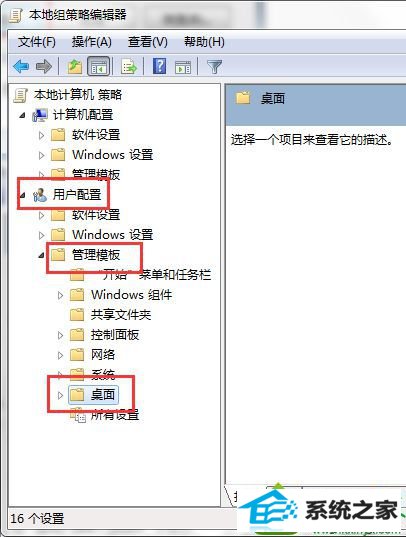
3、在右侧中找到“从‘计算机’上下文菜单中删除‘属性’”,直接双击打开;
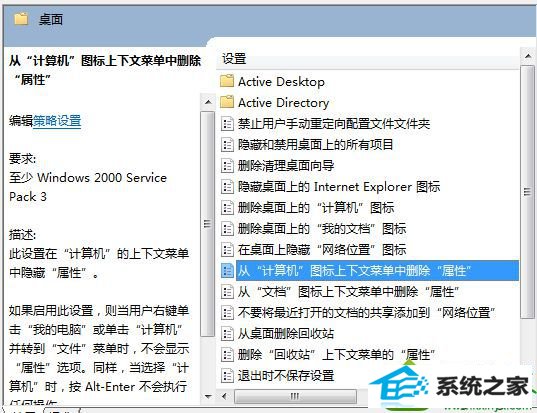
4、选择“未配置”或“已禁用”,再点击确定即可。
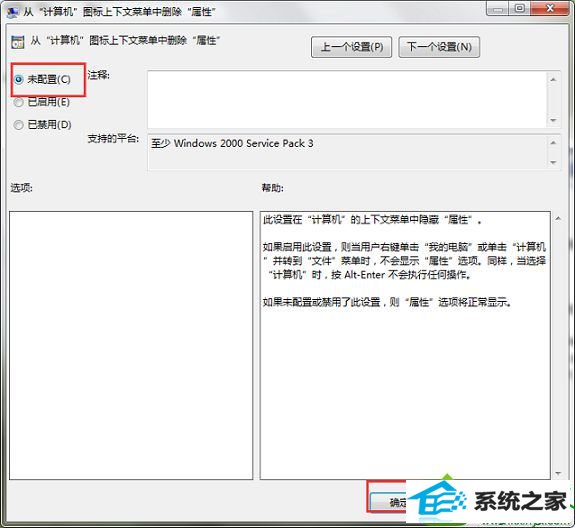
栏目专题推荐
系统下载推荐
系统教程推荐
- 1win10系统磁盘分区图标显示不正常的恢复办法
- 2电脑公司WinXP 纯净中秋国庆版 2020.10
- 3win10系统笔记本鼠标灯没亮无法正常使用的操作步骤
- 4小编操作win10系统安装程序弹出mom.exe - net framework初始化错误的
- 5技术员研习win10系统访问不了ftp的步骤
- 6帮您操作win10系统不能使用语音聊天的技巧
- 7win10系统插入耳机时总是弹出音频对话框的设置步骤
- 8老司机研习win10系统打开文档提示“word遇到问题需要关闭”的方法
- 9win7电脑运行饥荒游戏提示error during initialization处理办法
- 10win7系统连接网络时提示无法连接到此网络错误的设置步骤